Todo sobre realizar copias de seguridad de aplicaciones de Android. Crear una copia de seguridad de Android Dónde hacer una copia de seguridad de Android
Para recuperar rápidamente los datos perdidos en su teléfono inteligente, necesita saber qué es una copia de seguridad y cómo crearla en Android.
Con su ayuda, recuperará rápidamente todos los archivos eliminados, restaurará la configuración del juego y del programa, así como el IMEI, los números de identificación, las contraseñas y toda la demás información contenida en el dispositivo.
Definición
Respaldo es una copia de seguridad archivada de los archivos de su teléfono o computadora. Se puede crear una copia de seguridad en cualquier sistema operativo. Su propósito es guardar todos los datos del usuario y configurar el sistema en el momento en que se creó el archivo.
Después de un restablecimiento de fábrica o una restauración forzada del sistema mediante una copia de seguridad, puede recuperar rápidamente todos los datos perdidos y evitar perder tiempo reinstalando programas y configurando el sistema operativo.
Se crea una copia de los datos mediante programas especiales. Las utilidades más populares:
- Copia de seguridad de titanio;
- Súper copia de seguridad;
- Administrador Nandroid;
- Helio y otros;
- SP FlashTools.
Tipos de copias de seguridad enAndroide
En el sistema operativo Android, los usuarios pueden cree una copia de seguridad de todo el sistema o de sus componentes individuales:
- Copiar SMS -mensajes y lista de contactos ;
- Copia de seguridad de todo el sistema teniendo en cuenta la configuración de seguridad. (guardar todas las contraseñas de bloqueo);
- Copia de seguridad de cualquier archivo seleccionado ;
- Copia de seguridad de fotos y vídeos ;
- Una copia de la información de su cuenta de Google ;
- Copia de seguridad para IMEI .
¿Por qué es importante crear Backups periódicamente?
La copia de seguridad le permite deshacerse de los problemas asociados con la pérdida repentina de datos en su teléfono inteligente. Crear periódicamente una copia de seguridad le permitirá guardar todas las configuraciones del sistema operativo, así como mensajes y archivos multimedia.
Si ocurren errores que requieren que reinicie su teléfono, puedes recuperar fácilmente toda la información eliminada. En el sistema operativo Android, se puede crear una copia de seguridad utilizando las opciones integradas del sistema o utilizando programas especiales.
¿En qué casos conviene hacer una copia de seguridad?
1. Antes de actualizar el firmware . No importa si descarga una nueva versión de Android por aire o instala las actualizaciones manualmente, cree una copia del sistema operativo instalado. Recomendamos mover todas las fotos, vídeos y música a una tarjeta de memoria o cargar estos datos al almacenamiento en la nube;
2. Antes de reiniciar. Con el tiempo, los usuarios de teléfonos inteligentes pueden experimentar una disminución en el rendimiento de su dispositivo. Esto sucede debido a la carga de RAM y a los virus. La forma más sencilla de restaurar dispositivos es restablecer el sistema operativo a la configuración de fábrica. Antes de hacer esto, es mejor crear una copia de seguridad de su directorio telefónico y SMS para no perder datos importantes;
3. Para restablecer la contraseña de bloqueo. Si configuró una contraseña, patrón o código PIN y lo olvidó, puede restablecerlo sin perder datos mediante una copia de seguridad. El único requisito es que se debe crear un archivo con una copia de los datos antes de establecer la contraseña.
Además, la creación periódica de una guía telefónica de respaldo le permitirá recuperar rápidamente los números perdidos en caso de un error en la tarjeta SIM o después de borrar la tarjeta de memoria.
¿Qué se necesita para crear una copia?
Para crear una copia de seguridad en el sistema operativo Android de la forma estándar, necesitará:
- Derechos de superusuario – ROOT debe estar activo en el teléfono inteligente en el momento en que se genera la copia;
- Medios de almacenamiento para copias. – puede ser una tarjeta de memoria incorporada, cualquier almacenamiento en la nube o la memoria de su computadora;
- Programa de copia de seguridad . El software que funciona con copias de seguridad con derechos ROOT activos le permite crear una copia de todos los datos del sistema operativo, desde contactos hasta archivos arbitrarios y configuraciones de cada programa.
Otra forma de crear una copia de seguridad.- Este es el uso de programas de terceros que no requieren derechos de superusuario. Le permiten realizar copias de seguridad solo de los datos básicos del sistema operativo. Por ejemplo, una guía telefónica, mensajes, cuentas vinculadas al sistema operativo. Se puede crear y restaurar una copia usando un programa que debe estar instalado en su teléfono inteligente.
Programas de respaldo
Después de actualizar su dispositivo, obtendrá un shell de software absolutamente "limpio". No podrá recuperar ningún programa, cuenta o configuración de la versión anterior del sistema operativo si no se ocupó de crear una copia de seguridad con anticipación.
Muchos usuarios prefieren instalar aplicaciones desde cero. Sin embargo, es mucho más fácil utilizar una copia de seguridad y devolver todas las configuraciones de la aplicación usando un solo archivo. Restaurar la configuración anterior no afecta el funcionamiento del sistema operativo de ninguna manera y no causa fallos ni errores.
Los programas de respaldo serán relevantes para aquellas aplicaciones que no están en el oficial. Jugar Mercado .
Respaldo de titanio y helio– estos son los dos programas más populares para trabajar con copias de seguridad de aplicaciones en el sistema operativo Android de cualquier versión. Para comenzar con cada una de estas utilidades, necesitará derechos de superusuario.
Para crear una copia de seguridad de un programa instalado o de varios tipos de software a la vez, siga las instrucciones de una de las siguientes utilidades.
Copia de seguridad de titanio
La utilidad tiene más de 5 millones de descargas oficiales en Play Market. La aplicación no solo le permite restaurar datos del sistema operativo, sino que también funciona con el software instalado por el fabricante, eliminando componentes y configuraciones que un usuario normal no puede eliminar usando la ventana de configuración estándar.
Características principales de Titanium Backup:
- Configurar la copia de seguridad de acuerdo con un cronograma específico;
- Mueva programas entre la memoria interna y externa sin tener que cerrar la aplicación;
- Búsqueda rápida de una nueva versión de firmware;
- Instalación de firmware;
- Almacenamiento del historial de llamadas y mensajes de texto de un operador de telefonía móvil;
- Copia de seguridad de los favoritos del navegador;
- Punto de acceso del enrutador de respaldo;
- Sincronización de datos con servicios en la nube DropBox, OneDrive, Google Drive;
- Asignar el estado del sistema a cualquier programa (la opción la configura el usuario);
- Crear un archivo de respaldo que se pueda reinstalar en un teléfono inteligente usando la consola;
- Sincronice configuraciones y datos de aplicaciones entre varios dispositivos.
La cómoda transferencia de configuraciones de un dispositivo a otro es la característica más útil de Titanium Backup. Si sucede que su teléfono inteligente se estropea o lo pierde, gracias a una copia de seguridad puede restaurar fácilmente todos los contactos y mensajes en los populares servicios de mensajería instantánea y transferir la información a otro dispositivo.
No necesitas una tarjeta SIM antigua para transferir datos. Todo lo que necesita es un segundo dispositivo, un archivo de respaldo y la utilidad Titanium Backup. Todas las copias de seguridad creadas en el programa. se sincroniza automáticamente con uno de sus almacenamientos en la nube:
- Ir a la ventana de utilidades Copia de seguridad de titanio;
- En la lista de programas instalados en el teléfono inteligente, seleccione el messenger u otra aplicación deseada para crear una copia de seguridad de su configuración. En nuestro caso, archivaremos todos los números y mensajes de Whatsapp;
- Toque el nombre del programa durante unos segundos. En la ventana emergente, haga clic en el campo "Ahorrar";
- A continuación, seleccione almacenamiento en la nube, al que se enviará un archivo con la configuración del software.
Para mover los datos del programa a un segundo dispositivo o restaurar la configuración después de un restablecimiento de fábrica, reinstale Whatsapp Messenger y Titanium Backup. Abra la herramienta de recuperación y sincronice la utilidad con la nube.
En la lista de todos los programas instalados en su teléfono inteligente, seleccione el mensajero deseado, haga clic en él y en el menú de opciones haga clic en "Restaurar". Titanium Backup creará automáticamente la copia de seguridad requerida en la nube y devolverá todos los archivos perdidos al programa. Podrás volver a utilizar todos tus contactos y acceder a los chats perdidos.
De la misma forma, puedes transferir datos desde cualquier otro programa a un segundo gadget. Muy a menudo, la función de copia de seguridad de la aplicación es útil para transferir datos de mensajería y guardar el progreso de los juegos.
Helio
Helio es otra utilidad simple y útil para restaurar rápidamente su dispositivo. El software funciona en todos los dispositivos, independientemente de si tiene derechos de superusuario. El único requisito es la sincronización con la nube. La utilidad no guarda copias de seguridad en una tarjeta de memoria o unidad externa.
Características del helio:
1. Sincronización de aplicaciones en varios dispositivos;
2. Copia de seguridad del sistema;
3. Explorador de archivos conveniente;
4. Desinstalar programas y revertir sus actualizaciones.
Para crear una copia de seguridad de los datos del programa instalado, sigue las instrucciones:
- Abra la aplicación Helio. El explorador de archivos Carbon aparecerá en la ventana principal de la utilidad; este es un servicio integrado para ver una lista de todas las aplicaciones instaladas. Haga clic en el programa deseado y seleccione del menú de acciones "Respaldo";
- Espere hasta que se complete la copia. El archivo creado se enviará a la nube;
Para restaurar información de una copia usando Helium, abra la utilidad en otro dispositivo. En la configuración, active el elemento "Sincronización con la nube". A continuación, en la ventana principal del programa, vaya a la pestaña "Recuperación y sincronización".
Seleccione el programa cuyos datos desea devolver y haga clic en "Restaurar".
Para crear cualquier otro tipo de copia de seguridad, vaya a la pestaña "Examinar" y seleccione una de las opciones de copia de seguridad.
Guardar IMEI
IMEI es el identificador numérico internacional de su dispositivo. Con este conjunto de números puede averiguar el fabricante del dispositivo, su modelo y su estado. Los teléfonos y tabletas sin IMEI se consideran robados y su uso está prohibido extraoficialmente en el CIS.
Como resultado de restablecer la configuración o errores de software, es posible que se pierda el identificador IMEI. Sin embargo, puedes restaurarlo usando una copia de seguridad.
Signos de un IMEI perdido:
- Después de flashear o restablecer la configuración de fábrica, surgen problemas con la comunicación (red celular, Bluetooth, Wi-Fi);
- Falta total de conexión al GPS;
- El teléfono no ve ninguna tarjeta SIM.
Puede restaurar la ID solo con derechos de superusuario. Para devolver el IMEI, deberá instalar la utilidad emuladora de consola Android Terminal Emulator (si su teléfono no ve la red, descargue el APK de instalación a su computadora y luego mueva el archivo a su teléfono mediante una conexión USB).
Sigue las instrucciones:
- Primero necesitamos conocer el código EFS. Para hacer esto, ingrese el comando montar y presione Enter para ejecutarlo;
- Aparecerá un texto en la ventana de la consola en el que deberá encontrar el comando EFS, escrito mediante una barra diagonal. El identificador de texto antes del comando es el código que necesitamos. Ejemplo de búsqueda de código:
- Escriba el código encontrado en una hoja de papel y reinicie la aplicación. Después de reiniciar el emulador, ingrese el comando para restaurar IMEI (cada línea debe ingresarse mediante Enter). XXXXX es el código EFS encontrado;
- Para guardar la configuración de IMEI sin salir del programa, ingrese las siguientes líneas:
Después de completar con éxito todos los comandos, salga de la ventana del emulador, reinicie su teléfono inteligente y verifique la red celular, la geolocalización y la conexión a Internet. Todo debería funcionar bien. Si lo desea, puede verificar la presencia de IMEI usando el menú de ingeniería.
Copia de seguridad de fotos y vídeos
Como resultado del robo de su teléfono inteligente o del restablecimiento de la configuración de fábrica, lo más desagradable es la pérdida de fotos, videos, música y otros datos personales. Todos los programas se pueden reinstalar, pero es casi imposible devolver información personal sin una preparación prematura.
Incluso si está seguro de que no le pasará nada a su dispositivo, le recomendamos que configure al menos uno de los métodos que se describen a continuación para guardar sus datos multimedia.
Usando la aplicación Google+
La aplicación estándar de Google está preinstalada en todos los dispositivos Android. El objetivo de Google+ es combinar y sincronizar todos los servicios de Google en una sola cuenta. Si el almacenamiento en la nube de Google Drive y la aplicación Google+ están instalados en su dispositivo, esto no significa que la sincronización de archivos esté configurada.
El caso es que en la versión móvil de Google Drive no se puede configurar la sincronización de una carpeta específica. Los usuarios pueden activar el envío automático de todas las fotografías tomadas con la cámara del dispositivo sólo a través de la configuración del teléfono inteligente.
Siga las instrucciones para sincronizar cualquier carpeta de su teléfono inteligente con One Drive y enviar automáticamente copias de archivos a la nube:
1. Instale la aplicación FolderSync en su teléfono inteligente o actualícela a una nueva versión si la utilidad ya está en su teléfono inteligente. La utilidad le permite seleccionar cualquier carpeta en la memoria del teléfono inteligente y configurar su sincronización con la nube (enlace a la página de Play Market :);
2. Además, para dispositivos con sistema operativo Android 0 y superior, no es necesario permitir el acceso a todas las carpetas y archivos del teléfono inteligente. Para hacer esto, simplemente abra el programa FolderSync inmediatamente después de la primera instalación y presione el botón en la ventana emergente "Permitir";
3. Para configurar una copia de seguridad automática de fotos, videos y otros archivos en la ventana principal de FolderSync, haga clic en el botón "Crear nueva sincronización";
4. Luego se abrirá la ventana del asistente integrado. En él debe ingresar un nombre para el par creado "almacenamiento de carpeta-nube";
6. En la ventana que aparece, seleccione el servicio en la nube OneDrive u otro sitio, con quién desea establecer una vinculación;
8. Para confirmar la acción y guardar la configuración, haga clic en "Autenticar cuenta";
Todos los datos del usuario se agregan al repositorio. No importa lo que le pase a tu teléfono, siempre podrás recuperar tus fotos usando cualquier computadora o navegador.
En la etapa de selección del directorio, se le solicitará configure una de las siguientes opciones para conectarse al almacenamiento en la nube:
- Conexión a una carpeta local(seleccione si los datos de respaldo se crearán y se ubicarán solo en su teléfono inteligente);
- Sincronizar con una carpeta remota(si desea crear una copia de seguridad de una carpeta en su computadora);
- Opción híbrida(para crear una copia de seguridad de este teléfono inteligente y otros dispositivos remotos).
En la configuración de conexión, puede seleccionar un horario según el cual se producirá la sincronización. Recomendamos enviar datos a la nube todos los días. En caso de error o avería del teléfono, se realizará una copia de seguridad de todos los archivos importantes.
otros metodos
Además del almacenamiento de Google Drive, también puedes elegir cualquiera de los siguientes servicios:
- DropBox – el almacenamiento en la nube más popular del mundo. Su peculiaridad es que el programa puede crear automáticamente una copia de seguridad de las fotos de tu teléfono y eliminarlas inmediatamente, liberando memoria. Podrás acceder a la carpeta con todas las imágenes en cualquier momento desde todos los dispositivos. Todo lo que necesitas es una conexión a Internet;
- MEGA – una nube que proporciona 50 GB de espacio en disco virtual de forma gratuita. El usuario puede configurar la sincronización con cualquier dispositivo, descargar programas cliente para PC y teléfonos inteligentes, controlar el acceso a carpetas y archivos;
Correo . ru nube: después del registro tendrás acceso a 100 GB de forma totalmente gratuita. Administre la sincronización de archivos simples y visualícelos en cualquier navegador.
Todos estos almacenamientos en la nube tienen aplicaciones cliente en la tienda Google Play y la capacidad de sincronizar los datos del teléfono con el servidor a través de la configuración habitual del programa.
Creamos una copia de seguridad de cualquier archivo.
Además de las opciones descritas anteriormente para crear una copia de seguridad de fotos, música y videos, los usuarios pueden descargar los siguientes programas a su teléfono inteligente para trabajar. con copias de seguridad de documentos de cualquier formato:
- sincronización de datos;
- DropSync.
Sincronización de datos
La aplicación funciona de manera similar a FolderSync mencionada anteriormente y le permite crear una copia de seguridad de cualquier información almacenada en la memoria interna o externa del dispositivo (con la excepción de los programas instalados y la configuración del sistema).
Además, DataSync te permite configurar el envío de una copia de seguridad de un dispositivo a otro a través de una conexión Bluetooth, lo cual es conveniente en momentos en los que necesitas guardar información importante pero no hay conexión a Internet.
Gracias a la opción de sincronización bidireccional, dos dispositivos podrán intercambiar datos del juego. De esta forma, todas las misiones y avances se guardarán en ambos dispositivos a la vez.
DropSync
DropSync es otra utilidad popular para enviar copias de seguridad. Su peculiaridad es el seguimiento adicional del rendimiento del teléfono. Si el teléfono inteligente tiene poca batería, la aplicación no sincronizará los datos para no reducir el tiempo de funcionamiento del dispositivo.
Los usuarios pueden seleccionar el tipo de sincronización:
(después de la sincronización, los datos permanecen en la memoria del teléfono inteligente);(borra automáticamente información de la memoria del teléfono para liberar espacio. Los usuarios pueden acceder a los archivos utilizando el almacenamiento en la nube vinculado al programa);Copia de seguridad de todos los datos y configuraciones
NAND (o Copia de seguridad Nandroid) es un concepto que se utiliza en el sistema operativo Android para indicar una copia de seguridad completa del firmware instalado en el teléfono inteligente, incluidos todos los datos del sistema y su configuración. La copia de seguridad también incluye todos los programas instalados.
La función de copia de seguridad completa es compatible con menús de recuperación como TWRP o CWM. TWRP es un menú de recuperación avanzado que el usuario instala en el teléfono y CWM es un menú de recuperación alternativo.
El firmware con uno de dos tipos de recuperación se instala en la partición del sistema de la memoria del teléfono inteligente, después de lo cual puede crear una copia de seguridad de absolutamente todos los datos. Después de la recuperación, podrá volver a utilizar todos los programas, contactos y archivos perdidos.
Además, una copia de seguridad creada en CWM o TWRP se puede instalar en cualquier otro dispositivo Android si admite trabajar con la versión de firmware creada. Copia de seguridad Nandroid en línea
Administrador Nandroid
Para crear una copia de seguridad completa del shell del software del dispositivo, debe descargar e instalar el programa Nandroid Manager
La utilidad le permite crear una copia de seguridad estándar rápida (copiando todos los datos) o personalizada del sistema (el usuario selecciona lo que necesita guardarse) sin tener que acceder al menú de recuperación. En la configuración de la aplicación puedes seleccione las siguientes opciones de copia de seguridad:
- Nombre de la copia de seguridad– contiene un nombre, fecha, código y nombre de firmware únicos;
- Modo de creación– selección normal (completa) personalizada de secciones de memoria;
- Tipo de copia– CWM o TWRP. También puede seleccionar la compresión para ahorrar espacio en disco;
- El lugar donde se almacenará la copia de seguridad.. Puedes agregarlo a la memoria de tu teléfono, descargarlo a tu PC o subirlo a la nube;
- Exclusión del contenido de la copia de seguridad archivos temporales, errores, configuraciones erróneas del sistema, caché y virus encontrados.
La utilidad Nandroid Manager sincroniza el archivo de copia de seguridad creado con la nube y el servidor FTP. Los usuarios tienen acceso a la función de crear un cronograma para actualizar una copia de seguridad. Para ahorrar energía de la batería, recomendamos configurar la descarga de una nueva versión de la copia de seguridad solo durante el período en que el dispositivo se está cargando.
¡Aviso! Cargar una copia de seguridad completa del sistema operativo a través denandroide Gerentepuede afectar el rendimiento del dispositivo.
Copia de seguridad con ADB
ADB es un puente de depuración para el sistema operativo Android. En palabras simples, usando ADB puedes crear una copia de seguridad del sistema conectando tu teléfono inteligente a tu computadora. ADB es una aplicación de consola en la que el usuario ingresa programas del sistema que se ejecutan en el teléfono.
Características del BAD:
- Ver el contenido y la configuración del sistema de los dispositivos conectados;
- Interacción cliente-servidor entre teléfono inteligente y PC;
- Ver registros;
- Eliminar o limpiar la partición del sistema de DATOS;
- Copie rápidamente archivos de cualquier formato entre dispositivos;
- Ejecutando el firmware;
- Aplicación de guiones de control;
- Eliminación de derechos de superusuario;
- Administrar los parámetros de conexión de red.
Para comenzar, descargue e instale la utilidad ADB Run en su computadora.
Inicie la carpeta que apareció en el escritorio de su computadora como resultado de la instalación de ADB Run. Conecte el teléfono a la PC y cree un documento de texto devices.cmd en la carpeta del programa ADB Run (el archivo debe ser un objeto de un bloc de notas estándar o cualquier otro editor de texto. Inmediatamente después de la creación, cambie el nombre del formato TXT a CMD).
Abra devices.cmd y escriba en el archivo los siguientes comandos:
- eco apagado
- dispositivos adb
- pausa
Después de que aparezca el texto sobre la finalización exitosa de la operación, ingrese un nuevo comando para crear una copia de seguridad del estado actual del firmware:
adb crear respaldo [- yo ] [- r ] < nombre > , donde nombre es el nombre del archivo con una copia del firmware.
La copia de seguridad se guardará en la carpeta raíz de la utilidad ADB Run en su computadora. Puedes moverlo a cualquier otra carpeta o nube.
Aplicación Super Backup: creación de una copia sin ROOT
Para crear una copia de seguridad de los datos de su teléfono inteligente, puede utilizar programas de terceros que, sin derechos de superusuario, pueden configurar una copia de seguridad de la información seleccionada.
Súper copia de seguridad es una de esas aplicaciones. Su característica principal es su amplia funcionalidad.
El usuario puede crear copias de los siguientes tipos de información:
1Aplicaciones;
3Registro de llamadas;
4Calendario;
5 Marcadores;
6Contactos de la agenda telefónica.
Contactos, fotografías, progreso en los juegos: los teléfonos inteligentes contienen en su memoria información no menos necesaria que los discos duros de las computadoras. La copia de seguridad de Android le permite evitar la pérdida de datos importantes almacenándolos de forma segura en los servidores de Google o en su computadora.
Copia de seguridad en los servidores de Google
Para que Android funcione completamente, necesita una cuenta de Google, una cuenta de Gmail, con la que puede iniciar sesión en cualquier servicio de la corporación global. Por lo tanto, una copia de seguridad de Android en Google es la forma más sencilla de guardar contenido y configuraciones. Para hacer una copia de seguridad de sus contactos, algunos datos de aplicaciones, calendario y disco, simplemente agregue su cuenta de Google en la configuración y active la sincronización.

Los datos marcados se guardarán automáticamente en los servidores de Google. Para restaurarlos en su teléfono desde una copia de seguridad o transferirlos a otro dispositivo, simplemente agregue una cuenta y habilite la sincronización. 
También hay una sección "Copia de seguridad y reinicio" en la configuración de su teléfono. Aquí debe habilitar la copia de seguridad, agregar una cuenta de Google para la sincronización y activar la recuperación automática, lo que le ayudará a devolver una copia de la configuración y los datos de algunas aplicaciones cuando las reinstale. 
La información importante se almacena en los servidores de Google, pero, por ejemplo, el progreso de un juego no se puede transferir a otro dispositivo mediante dicha sincronización. Si desea guardar absolutamente todos sus datos, entonces necesita saber cómo hacer una copia de seguridad completa.
Copia de seguridad mediante recuperación
El menú de recuperación estándar de Android (Recuperación) tiene una funcionalidad extremadamente limitada: restablecer la configuración e instalar actualizaciones. Pero si instala un Recovery alternativo (por ejemplo, Clockworkmod) en su teléfono, podrá realizar una serie de operaciones, incluida la copia de seguridad. De hecho, no será una copia de seguridad de los datos, sino una copia completa del sistema. 
Si no sabe qué es la recuperación personalizada y nunca la ha instalado, se recomienda pasar inmediatamente al siguiente punto de la guía, que describe cómo crear una copia de seguridad utilizando un programa para realizar copias de seguridad de Android en una PC. llamado Adb Ejecutar.
Si tiene una recuperación personalizada, entonces hacer una instantánea de Android no es difícil:
- Apague el teléfono, vaya a Recuperación (normalmente debe mantener presionadas las teclas "Volumen +" y "Encendido").
- Utilice el control de volumen y el botón de encendido para abrir la sección "Copia de seguridad y restauración".
- Seleccione "Copia de seguridad" para crear una copia del estado actual del firmware.

La copia de seguridad se guardará en una tarjeta de memoria, en una carpeta llamada “CWM” o “TWRP”, dependiendo del Recovery que esté instalado. Entonces hay dos opciones:
- Guarde la imagen del sistema en una tarjeta de memoria.
- Conecta tu teléfono a tu computadora y transfiere la copia de seguridad a tu disco duro para no llenar la memoria del dispositivo móvil con una gran cantidad de datos.
Para restaurar los datos de Android después de una copia de seguridad mediante Recuperación, debe asegurarse de que la imagen del sistema esté en la carpeta adecuada de la tarjeta SD. Luego debes ir nuevamente a Recuperación, abrir la sección “Copia de seguridad y restauración” y dirigirte a “Restaurar”. Aparecerá una lista de copias de seguridad disponibles para restauración, de la cual deberá seleccionar la instantánea del sistema adecuada.
Usando el programa Adb Run
Si desea hacer una copia de seguridad de Android en una computadora sin crear una copia de seguridad en el menú Recuperación y configurar una cuenta de Google, utilice la utilidad gratuita ADB RUN. Para que funcione se deben cumplir dos condiciones:
- La depuración USB está habilitada en su teléfono.
- Los controladores de dispositivos móviles están instalados en su computadora.
Los drivers deben ser para el modelo que conectes al ordenador. Si se cumplen las condiciones, puede proceder a crear una copia de seguridad.

La copia de seguridad se almacena en la computadora; para devolver los datos al teléfono, debe ejecutar Adb Run nuevamente e ir a la sección "Copia de seguridad". Aquí debe abrir la subsección "Adb Restore" y seleccionar la copia de seguridad deseada, después de lo cual los datos se copiarán nuevamente a la memoria del dispositivo móvil y a la tarjeta SD. 
Los métodos para crear una copia de seguridad en Android no se limitan a las herramientas descritas. En Play Market puedes encontrar una docena de aplicaciones (con o sin root) que te permiten guardar diferentes cantidades de datos: Safe Backup, Super Backup, Titanium Backup. Pero antes de utilizar las capacidades de la aplicación, asegúrese de leer las opiniones de los usuarios sobre su funcionamiento: algunos programas son inestables.
Nunca se sabe lo que puede pasar con su teléfono inteligente. En este caso, además del teléfono, también se verá afectada toda la información contenida en el mismo. Android no devolverá el teléfono. Pero guardará datos importantes que se pierden por algún motivo.
¿Por qué necesitas Android?
No descuides la creación de una copia de seguridad de los datos de tu dispositivo móvil, ya que será posible restaurar la información si algo le sucede a tu teléfono inteligente. Y puede pasar lo siguiente, independientemente de la versión de Android:
- el teléfono puede perderse junto con información importante;
- puede fallar; Es poco probable que el centro de servicio guarde la información, por lo que lo más probable es que tengas que despedirte de ella;
- un virus puede bloquear un dispositivo móvil o eliminar un archivo importante del sistema; Restablecer la configuración de fábrica corregirá la situación, pero después el teléfono estará absolutamente limpio;
- Al actualizar un teléfono inteligente, se elimina el sistema operativo anterior y se instala uno nuevo; por supuesto, el antiguo sistema desaparece junto con todos los datos;
- Al comprar un dispositivo nuevo, es importante guardar toda la información del anterior, con lo que la copia de seguridad de Android puede ayudar.
Hay muchas oportunidades de perder toda la información de tu teléfono, por lo que te será muy útil crear copias de seguridad de vez en cuando. Además, no es difícil hacerlo.
Computadora para ayudar
El método más común para guardar datos de Android es Windows, o mejor dicho, crearlos en una computadora. Todo lo que necesitas hacer es descargar una utilidad adicional y preparar un poco tu teléfono. Vaya a "Configuración\Funciones para desarrolladores". Marque la casilla de verificación "Depuración de USB".
Si la versión del firmware de Android es 4.2 y superior, vaya a la sección "Sistema\Acerca del teléfono" y haga clic en el número de compilación entre 7 y 10 veces. Luego volvemos a "Funciones para desarrolladores" y configuramos la depuración. A continuación, descargue e instale el programa y luego conecte el dispositivo a la computadora.
Mobogenia
Durante la instalación de esta utilidad, el programa antivirus puede generar una alarma, por lo que debes desactivar temporalmente la protección. Esto no dañará la computadora de ninguna manera, el antivirus simplemente reconocerá a Mobogenie como software espía. También instalamos Mobogenie en Android desde Play Market. Conectamos el dispositivo a la PC y ejecutamos Mobogenie en él. Haga clic en "Funciones" y seleccione "Conectar a PC"
Ahora lanzamos la utilidad en la computadora. En el menú superior accedemos al apartado “Teléfono”, donde en la lista encontramos “Copia de seguridad”. Seleccione la ruta donde se guardarán los datos de Android - Windows.
Si necesita devolver todo como estaba, en la misma sección haga clic en "Restaurar", después de lo cual la información volverá al teléfono inteligente.
MiPhoneExplorer
La utilidad tiene una interfaz sencilla e intuitiva que es fácil de entender. Y también una funcionalidad impresionante. Además de la función "Copia de seguridad de Android", puede trabajar por separado con contactos, organizador, mensajes, archivos y otro contenido.
Descargar e instalar. Conectamos el dispositivo a la PC (encendido). Iniciemos el programa. Haga clic en "Archivo\Conectar\Teléfono Android" en el panel superior. Método seleccione "cable USB". Cuando esté conectado, haga clic en la sección "Varios\Crear copia de seguridad".
A continuación, debe seleccionar la ruta donde se guardarán los datos. Después de lo cual se abrirá una ventana en la que deberá marcar archivos y aplicaciones. Seleccione los que necesita o simplemente marque el título de la sección. Haga clic en "Crear". Se realiza una copia de seguridad de los datos de Android.

A una tarjeta de memoria
La copia de seguridad de Android se puede realizar sin la ayuda de una computadora guardando datos importantes en una unidad flash. Para hacer esto, debe recurrir a la ayuda de aplicaciones especiales que se encuentran en Play Market. Pero además de esto, necesitarás obtener derechos de root. Esto se puede hacer a través de una computadora o usando aplicaciones especiales. La forma más sencilla es solicitar ayuda a la utilidad china VRoot.
No temas que todo esté en chino, todos los botones necesarios para rootear están en inglés y además el programa es intuitivo. Si nada funciona, no te desesperes, ya que existen bastantes utilidades similares, por ejemplo Unlock Root o Framaroot. Una vez que tenga derechos de superadministrador, puede comenzar a crear una copia de seguridad.
Administrador de ROM
Un programa muy común que puede hacer una copia de seguridad de los datos de Android. Instale esta aplicación en su dispositivo móvil y ejecútela. En la sección "Copia de seguridad y restauración", haga clic en "Guardar ROM actual". El programa guardará los datos en la unidad flash en la carpeta especificada.

Recuperar información tampoco es difícil. Haga clic en "Copias de seguridad" y seleccione un punto de restauración.
Copia de seguridad de titanio PRO
Instale la aplicación y ejecútela. Vaya a la sección "Copias de seguridad". Aquí puede ver los puntos de restauración de Android ya creados, una descripción general de las aplicaciones y los componentes del sistema operativo. Haga clic en el botón con la imagen de una hoja con una marca de verificación en la parte superior derecha. En la lista, seleccione lo que desea guardar: software de usuario, datos del sistema o todo junto. Como necesitamos guardar todo, haga clic en "Hacer copia de seguridad de todo el software del usuario y los datos del sistema". Puede averiguar dónde se guarda toda la información en la configuración de la aplicación.

Para realizar una recuperación, debe bajar un poco más a la sección "Recuperación" y seleccionar el elemento de interés.
Utilidades especializadas para teléfonos inteligentes.
Estos incluyen aquellos que se suministran únicamente para teléfonos de una marca o incluso de una serie. Por ejemplo, Samsung Kies, Sony PC Companion y otros. No solo contienen controladores para el dispositivo deseado, sino que también tienen la capacidad de realizar una copia de seguridad de la transferencia de datos desde el dispositivo a una PC y restaurar el dispositivo.
Para Samsung Kies hacemos lo siguiente:
- Lanzamos la utilidad y conectamos el dispositivo a la PC.
- Cuando se determine el modelo, vaya a la sección "Copia de seguridad\Restaurar".
- Marque los elementos necesarios (o simplemente haga clic en "Marcar todo") y haga clic en "Copia de seguridad".

La recuperación de datos funciona exactamente de la misma manera.
Para Sony PC Compañero:
- Lanzamos la utilidad y nos conectamos.
- Haga clic en Iniciar en la sección Xperia Transfer.
- Marque el punto "Copia de seguridad de Xperia en mi computadora" y haga clic en "Iniciar".

Cada fabricante tiene su propio programa similar, por lo que el algoritmo de funcionamiento puede diferir.
Guardar contactos
Puede hacer una copia de seguridad de los contactos de Android utilizando cualquiera de los métodos anteriores. Pero si sólo necesita guardar la guía telefónica, utilice una operación más sencilla.
Vaya a la guía telefónica, haga clic en "Opciones" (a menudo hay un botón y 4 franjas horizontales en el lado derecho). Haga clic en "Exportar" o "Copia de seguridad". Seleccione "Tarjeta de memoria". La ruta donde se guardarán los contactos se especifica al guardar. Lo más probable es que sea la carpeta Sistema de la tarjeta de memoria.

- descargar a su computadora y subir a la nube;
- enviar a otro teléfono por correo electrónico;
- transmitir a través de Bluetooth;
- cárguelo en su cuenta de Google en la sección Contactos.
Además, los contactos se pueden guardar en la tarjeta SIM. El algoritmo de guardado es el mismo, sólo que se realizará la exportación a una tarjeta SIM. Sólo se pueden importar insertando una tarjeta SIM en otro dispositivo. A diferencia de la micro-SD, la tarjeta SIM sólo tiene 200 ranuras para números de teléfono.
Nube de Google
Para ello, debes tener una cuenta en el sistema de Google. Lo más probable es que lo sea, ya que sin él es imposible acceder a Play Market. Si no está allí, debe ir a google.com y registrarse.
Vaya a "Configuración\Cuentas y sincronización", donde deberá sincronizar su cuenta de Google en Android. Marque las casillas de todo lo que deba sincronizarse. Retrocedamos un paso y vayamos a la sección "Copia de seguridad y restauración". Marque la casilla y "Recuperación automática". Haga clic en "Cuenta de respaldo", "Agregar".

¿Por qué guardar información de una tarjeta SD?
No son sólo los archivos de Android los que deben guardarse. Además de la información interna del teléfono, será útil guardar el contenido de la tarjeta de memoria de vez en cuando. Esto se puede hacer lo más fácilmente posible: debe conectarlo a la computadora y simplemente restablecerlo. Se pueden utilizar varios métodos:
- Conecte su teléfono con la tarjeta SD insertada a su computadora a través de USB.
- Retire la unidad flash del dispositivo y conéctela a la PC mediante un lector de tarjetas. Esto te resultará especialmente fácil de hacer en un portátil, ya que dispone de este conector. Es importante desconectar correctamente la tarjeta del dispositivo, ya que una extracción incorrecta puede dañar la tarjeta de memoria (esto no sucede a menudo, pero ha habido casos). Vaya a Android: “Configuración\\Memoria\\Desactivar tarjeta SD”.
- A través de wifi. Para hacer esto, necesitará la aplicación Servidor FTP, que convertirá el dispositivo en un servidor FTP. Inicie la aplicación, haga clic en el botón rojo en el medio de la pantalla. Se volverá verde y justo debajo aparecerá la dirección IP, que deberá ingresar en la barra de direcciones en "Mi PC".

¿Por qué guardar archivos desde una tarjeta de memoria? Porque también es muy fácil perderlos. Teléfono perdido, virus, eliminación incorrecta: nadie está asegurado contra esto. Además, en la función de Android, la configuración debajo del botón "Desconectar tarjeta SD" tiene otra: "Vaciar tarjeta SD", que puedes presionar por error y perder toda tu música, fotos, videos, etc.
Conclusión
Tener una copia de seguridad de los datos de su teléfono inteligente es muy importante. Porque nadie sabe qué le pasará mañana a un dispositivo. Y al tener una copia de seguridad podrás guardar al menos tus datos, que en ocasiones son mucho más importantes que tu dispositivo móvil.
Cuando se trata de crear una copia de seguridad o restauración de datos de forma rápida y confiable, muchos usuarios de Android se preguntan qué y cómo. En este artículo encontrará muchas formas de cómo y cómo realizar una copia de seguridad y luego restaurarla.
¿Por qué realizar una copia de seguridad?
1. Su Android personal puede almacenar una gran cantidad de información que es muy valiosa, que no puede darse el lujo de perder o, por ejemplo, ¡está planeando pasar de un dispositivo Android a otro! Eso sí, cuando se trata de los servicios de Google, por ejemplo, aquí todo es muy sencillo, introduce tu usuario y contraseña, espera 2 minutos a que se complete. sincronización con el servidor de Google y todos los datos están ahí, pero con otras aplicaciones tendrás que sufrir para hacer una copia de seguridad y restaurar rápidamente.
Método número 1: copia de seguridad en Android y restauración utilizando herramientas ADB estándar
Gracias a Google, que se encargó de crear una copia de seguridad, el método no es el ideal, ¡pero es mejor que ninguno!
Entonces, ¿qué necesitas para esto?
- Encender Depuración USB en Android;
- Descargue el programa propietario del sitio. Ejecución del BAD(desde la versión 3.21.35 y posteriores);
- Si no está instalado controlador para computadora, instalar;
- Cable USB.
Instrucciones sobre cómo hacerlo.
copia de seguridad y restauración usando Adb Run
Creando una copia de seguridad
1. Ejecute Adb Run y seleccione el menú Copia de seguridad.
2. Seleccione el primer elemento copia de seguridad adb

3. Tome su teléfono inteligente o tableta Android y haga clic en el botón crear copia de seguridad (no es necesario que cree una contraseña)

Restaurar desde una copia de seguridad
1. Para restaurar, seleccione restaurar adb

2. Tome su teléfono inteligente o tableta Android y haga clic en el botón Recuperar datos

Método número 2: usar recuperación personalizada (raíz)
En primer lugar, ¡debes tener instalada la recuperación personalizada! Cómo hacer esto y cómo, puedes descubrirlo en detalle en el artículo. descargue e instale la recuperación. Crear una copia de seguridad no es realmente una copia de seguridad: es crear una imagen del estado actual del firmware
!
Después de instalado Inicia sesión de recuperación.
Seleccione el menú Copia de seguridad y restauración

Seleccione el elemento del menú Copia de seguridad para crear una copia de seguridad.

Seleccione el elemento del menú Restaurar para restaurar

Método número 4: DataSync (raíz)
DataSync es adecuado para quienes necesitan realizar una copia de seguridad de los datos de las aplicaciones, así como movimiento instantáneo ellos en Otro dispositivo. Si necesita crear copias de seguridad de las aplicaciones, y no solo de sus datos y configuraciones, entonces esta aplicación no es para usted. Obtenga más información sobre cómo funciona esta aplicación. Sincronización de datos.
Método número 5: OBackup (raíz)
OBackup: crea copias de seguridad como Online Nandroid Backup, solo que esta vez la aplicación tiene una interfaz gráfica intuitiva y también puede enviar la copia de seguridad a una unidad en la nube. Detalles O Copia de seguridad.
Método número 6: copia de seguridad de Titanum (raíz)
Método No. 7 - Helio (raíz/raíz)
Una herramienta muy interesante para crear copias de seguridad. El principio de funcionamiento de esta aplicación es similar al funcionamiento de las herramientas de depuración ADB, más precisamente, se basa en este método, solo que con la posibilidad de elegir para qué aplicación crear una copia de seguridad; Esta aplicación no funciona en Motorola
La aplicación Helium puede funcionar sin derechos de Root, pero si los tienes, es aún mejor (si no tienes derechos de Root, necesitas Android en tu computadora).
¿Cómo crear una copia de seguridad usando Helium?
1. Primero, descarga la aplicación desde la tienda oficial de aplicaciones Google Play.
 versión gratuita
versión gratuita Si no tienes derechos de Root, entonces también tendrás que descargar e instalar el complemento en tu PC
Es posible que también necesite instalar controladores en su PC ( para dispositivos no root), que se presentan en la página de descarga de complementos para PC

Creando un r.k. en Helium en dispositivos Root
Iniciar la aplicacion rechazar de la oferta para iniciar sesión en Google Disk, por lo que esta función no funciona del todo honestamente (la copia de seguridad, pero la restauración solo funciona en la versión paga de la aplicación)

Puede guardar copias de seguridad en la memoria interna o externa

Para crear una copia de seguridad, seleccione aplicaciones en la sección RESERVA, del cual desea hacer una copia de seguridad y haga clic en el botón para iniciar el proceso


El proceso de recuperación también es sencillo.

Creando un r.k. en Helium en dispositivos NO Root
El proceso es muy similar, sólo que con ciertas salvedades. Después de descargar e instalar el complemento en su PC, ejecútelo

Los dispositivos móviles basados en Android son dispositivos generalmente confiables, pero también pueden presentar dificultades en su funcionamiento. Los usuarios se enfrentan al problema de la congelación de los teléfonos inteligentes, que normalmente se soluciona restableciendo la configuración de fábrica. En este caso, es posible que se pierdan todos los archivos guardados en la memoria del dispositivo. ¿Qué es una copia de seguridad de Android y cómo realizarla? Lea a continuación.
¿Qué es una copia de seguridad o copia de seguridad completa de los datos del teléfono? ¿Cómo realizar una restauración del sistema usando Herramientas o mediante una computadora? La copia de seguridad es el proceso de copiar datos del usuario (fotos, aplicaciones, mensajes, contactos y utilidades) a medios de terceros o a un servicio en la nube. Si el teléfono inteligente falla, el usuario, al tener una copia de seguridad, puede restaurar fácilmente la información perdida.
Primero, veamos los principios básicos de la copia de seguridad:
- El primer principio es la regularidad de las copias de seguridad. Necesita copiar archivos con regularidad porque nunca se sabe cuándo fallará su teléfono. El teléfono inteligente debe estar configurado para realizar copias programadas.
- Diagnóstico de respaldo. Después de crear una copia de seguridad, debe verificarla cuidadosamente para asegurarse de que todos los archivos estén presentes. Después de crear un archivo, abra varias carpetas diferentes y asegúrese de que estén funcionando y que contengan información.
- Archivos separados. Los expertos recomiendan almacenar las copias de seguridad no en un solo lugar, sino al menos en dos lugares diferentes. En un servicio en la nube, en una tarjeta de memoria o en el disco duro de una computadora. Los medios de almacenamiento pueden fallar y el servicio en la nube puede no estar disponible en determinados momentos.
- Delimitación de archivos. Es mejor separar los archivos en diferentes categorías según el tipo de datos. Para guardar información diferente, debe utilizar diferentes enfoques para guardarla.
Métodos para crear y restaurar información.
¿Cómo hacer una copia de los datos de tu teléfono? Existen varios métodos para realizar la copia, veamos cada uno de ellos.
A través del servicio en la nube de Google
Si no sabe cómo realizar copias de seguridad, puede utilizar el servicio en la nube estándar de Google. Muchos teléfonos inteligentes están conectados a una cuenta de Google y, si no hay una cuenta, debe crear una y escribir un nombre de usuario y una contraseña por separado para la autorización, para no olvidarla. Cuando se crea la cuenta, vaya al menú principal, vaya al menú de configuración y seleccione recuperación y copia de seguridad.
Cuando vaya a la sección, asegúrese de que todos los elementos estén marcados. Haga clic en Cuenta de respaldo e ingrese toda la información requerida de la cuenta. Para configurar los elementos que deben guardarse, regrese a la sección anterior y seleccione Cuentas y sincronización, aquí verifique todo lo que debe guardarse (el autor del video es el canal vladimirpolnikov).
Método de software
¿Cómo instalar Backup en su teléfono usando software? Para implementar este método, descargue la utilidad MyPhoneExplorer y, en el dispositivo móvil, habilite la opción de depuración USB.
Luego haz lo siguiente:
- Inicie la utilidad en su computadora.
- El dispositivo móvil debe estar conectado a una PC o computadora portátil mediante un cable USB.
- Luego vaya al menú Archivo o presione la tecla F1. Aparecerá un nuevo menú, seleccione Conectar. Espere aproximadamente un minuto para que se realice la sincronización.
- Una vez que su teléfono inteligente esté conectado, vaya al menú Varios y seleccione la opción para crear una copia de seguridad.
- Luego seleccione la carpeta para copiar y marque todos los elementos que desea conservar.
- Haga clic en el botón Copia de seguridad para crear un archivo. Para restaurar datos, debe sincronizar su teléfono con su computadora y seleccionar restaurar desde copia de seguridad.
Usando aplicaciones
¿Cómo recuperar datos sin utilizar los métodos descritos anteriormente? A partir de una copia de seguridad que será creada por la aplicación. Hay varios métodos, veamos cada uno.
Copia de seguridad de titanio
Descargue esta utilidad a su dispositivo móvil; necesitará derechos de root para trabajar con ella.
La copia se hace así:
- Primero, se abre la aplicación. En la ventana que aparece, seleccione la sección Copias de seguridad.
- Luego haga clic en el ícono de la hoja con una marca de verificación ubicado en la esquina superior derecha.
- Aparecerá una nueva ventana, en esta sección haga clic en el elemento Copia de seguridad de todos los programas y datos del sistema. El sistema realizará una copia de seguridad. Para restaurar datos, vaya a la sección siguiente y seleccione el elemento apropiado. La copia de seguridad se almacena en el directorio especificado en la configuración del programa.(video filmado y publicado por el canal Todo sobre Android) .
administrador de rom
Para realizar una copia de seguridad, puede utilizar el administrador de Rom. La utilidad debe instalarse en su teléfono móvil y asignar derechos de root al usuario.
Guardar datos se hace así:
- Abra el programa y busque el elemento Restaurar y Copia de seguridad. Aquí debe seleccionar Guardar Rom actual.
- Introduzca un nombre de archivo.
- El sistema guardará la copia de seguridad en el directorio predeterminado de la tarjeta de memoria. Para restaurar datos más tarde, seleccione Copias de seguridad. Esto provocará un reinicio automático del dispositivo con una recuperación adicional. El teléfono también se reiniciará al crear una copia de seguridad.
Samsung Kies
Si utiliza un teléfono Samsung, el fabricante incluye el software Samsung Kies para controlar el dispositivo. Si no tiene dicho programa, puede descargarlo de Internet.
Los pasos para crear una copia de seguridad son los siguientes:
- Inicie el programa en su computadora. En su teléfono inteligente, debe configurar la activación de la depuración USB en Android.
- Luego conecte su dispositivo móvil o tableta a su computadora o computadora portátil.
- Espere unos minutos hasta que el programa detecte el modelo de su teléfono inteligente.
- Después de eso, en la ventana principal del programa, seleccione Copia de seguridad.
- Aparecerá una nueva ventana donde deberá seleccionar los elementos que copiará el sistema, luego de lo cual podrá hacer clic en el botón Copia de seguridad. El programa realiza una copia de seguridad de la información en la ubicación especificada.
- Para restaurar datos en el futuro, debe ir a la carpeta con la copia de seguridad realizada anteriormente y seleccionar los elementos necesarios. Haga clic en el botón Restaurar, esto restaurará los datos.
A través de la recuperación
Para implementar este método, deberá instalar previamente una recuperación alternativa en su teléfono. Por ejemplo, puede utilizar ClockWorkMod o TWRP Recovery. Una vez que el programa esté instalado, deberá iniciar su dispositivo móvil en modo de recuperación. Cuando utilice el programa ClockWorkMod, seleccione la sección de copia de seguridad y restauración en el menú de inicio. Al usar TWRP Recovery, al hacer clic en copia de seguridad, el sistema comenzará a copiar información y al hacer clic en el botón restaurar, se restaurarán los datos.
Conclusión
En general, existen muchos métodos para crear una copia de seguridad. Lo principal es recordar realizar copias de seguridad periódicamente y configurar el sistema correctamente para realizar esta tarea. Recuerda que es recomendable almacenar tus copias de seguridad en diferentes soportes.
 Programas necesarios para una computadora portátil.
Programas necesarios para una computadora portátil. Recuperar archivos eliminados usando R-Studio
Recuperar archivos eliminados usando R-Studio Conéctese a un escritorio remoto utilizando el cliente RDP de Windows integrado
Conéctese a un escritorio remoto utilizando el cliente RDP de Windows integrado Tecnologías informáticas en la ciencia y la producción.
Tecnologías informáticas en la ciencia y la producción. Cómo elegir un smartphone con la mejor cámara
Cómo elegir un smartphone con la mejor cámara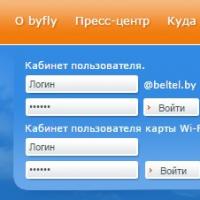 Cómo descubrir su cuenta personal para Internet
Cómo descubrir su cuenta personal para Internet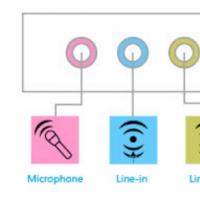 El micrófono no funciona en PC o Mac: cómo solucionarlo y cómo configurarlo
El micrófono no funciona en PC o Mac: cómo solucionarlo y cómo configurarlo